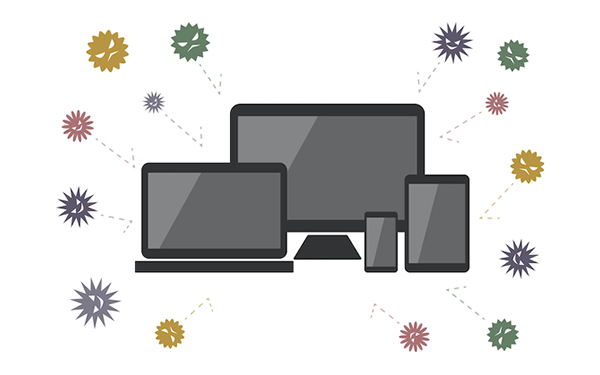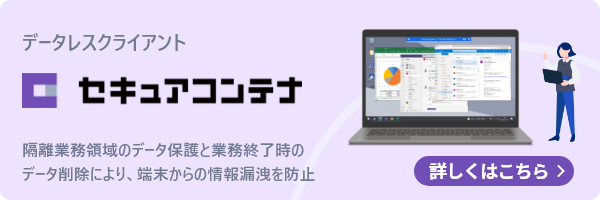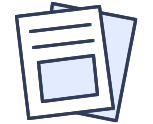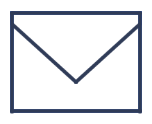会社のパソコンを遠隔操作するには?メリットや操作方法、注意点を解説
2023.12.27投稿、2023.12.27更新
テレワークの導入により、昨今の働く環境は大きな変化を遂げています。本格的にテレワークを推進するなかで気になるのが、「社内でしかできない業務をどのようにして社外で行うか」です。
社内にあるパソコンを社外から操作するには、Windows 10とWindows 11の「リモートデスクトップ」機能や、Google Chromeの拡張機能「Chromeリモートデスクトップ」、リモートデスクトップツールなどが使用できます。
本記事では、社外からオフィス内のパソコンを操作できる遠隔操作について、メリットや注意点、 Windowsの標準機能とGoogle Chromeの拡張機能での遠隔操作方法などを解説します。
パソコンの遠隔操作とは?
パソコンの遠隔操作とは、会社にあるパソコンを自宅から操作するといったように、遠隔地からシステムを操作することで、リモートコントロールとも呼ばれます。パソコンの遠隔操作には複数の種類があり、それぞれ特徴が異なります。
リモートデスクトップ
リモートデスクトップとは、手元の端末から遠隔地の社内ネットワークにアクセスし、社内のPCを遠隔操作する仕組みのことです。Windows OSの多くに標準機能として、遠隔操作機能が搭載されています。
リモートデスクトップ用のアプリケーションと接続可能な回線があれば手軽に始められます。現在ではWindows OSだけではなく、macOSやGoogle Chromeなどでも無償提供が行われています。
詳しくは、以下の記事をご参照ください。
関連記事

リモートデスクトップとは?種類やメリット・デメリットなどを紹介
VDI
VDIとは、「Virtual Desktop Infrastructure」の略語で仮想デスクトップともいいます。サーバー上に置かれたクライアント端末にアクセスすることで遠隔操作を行う仕組みで成り立っています。その性質上、従業員のパソコンにアプリケーションをインストールせずに、サーバー上の仮想クライアントと、そこに入れたアプリケーションを使って業務を遂行します。
仮想クライアントをサーバー上で一元管理できるので、管理の手間がかかりません。処理はすべてのサーバー上で行われ、サーバーのリソースを有効に活用できます。
以下の記事もご参照ください。
関連記事

VDIとリモートデスクトップはどう使い分ける?違いや仕組みを解説
MDM
MDMは「Mobile Device Management」の略語です。モバイル端末を遠隔管理でき、主に端末へのアクセスロックやデータの消去、アプリケーションのインストール制限などが可能です。
テレワークの導入によって社外で業務を行う機会が増えている現在、スマートフォンやタブレットの機密性を高め、セキュリティリスクに対応するためにおすすめです。
詳しくは、以下の記事をご参照ください。
関連記事

MDMを自社に合わせて選ぶには?MDMの機能や導入の流れもわかりやすく解説
リモート保守ツール
リモート保守ツールとは、遠隔でサーバーやパソコンをメンテナンスするためのツールです。保守点検をする端末にインストールして使用することが多いですが、Webブラウザを経由して利用できるサービスもあります。
パソコンの遠隔操作をする2つの方法
パソコンの遠隔操作には、Windowsに標準で搭載されている機能や、 Google Chromeの拡張機能、そしてリモートデスクトップツールを利用する方法があります。 ここでは、Windows 11の標準機能とGoogle Chromeの拡張機能での遠隔操作方法について紹介します。
Windowsのリモートデスクトップの操作方法
- スタートメニューから「設定」を開く
- 「システム」を選択し、「リモートデスクトップ」を選ぶ
- リモートデスクトップを「オン」に設定する
- 「リモートデスクトップを有効にしますか?」の「確認」をクリックする。 PC名の欄に表示されているPCの名前をメモする
- ローカルのWindows PCの場合:タスクバーの検索ボックスに「リモートデスクトップ」と入力し、リモート デスクトップ接続で接続先のPCの名前を入力して接続する
- Windows、Android、または iOS デバイスの場合: Microsoftのサイトからリモートデスクトップアプリを起動し、接続するPCの名前を追加。追加したリモート PCの名前を選択し、接続が完了するまで待機する
「Chromeリモートデスクトップ」の操作方法
- Googleアカウントを用意する
- パソコンにGoogle Chromeをインストールし、Googleアカウントでログインする
- 「Chromeリモートデスクトップ」の拡張機能をインストールする
- 「Chromeリモートデスクトップ」を起動し、「リモート接続を有効にする」をクリックする
- 別の端末でGoogle Chromeブラウザを使い、同じGoogleアカウントでログインする
- 接続可能なパソコンをクリックする
以下の記事もご参照ください。
関連記事
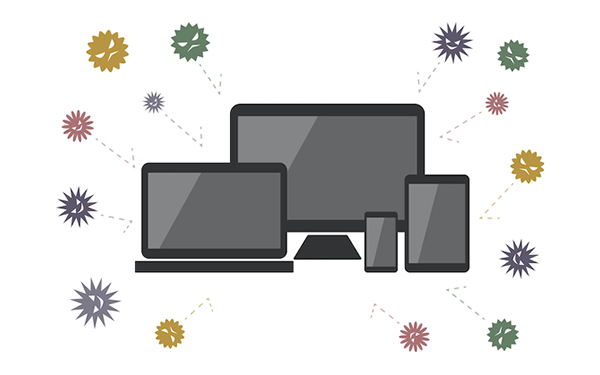
Chromeリモートデスクトップの危険性とは?メリットや安全に使う方法を解説
パソコンの遠隔操作を利用するメリット
パソコンを遠隔操作するメリットは以下の通りです。
社外での業務を効率的に実施が可能
社内のパソコンを外部から遠隔操作できるようにすることで、テレワークの導入がしやすくなります。どこにいても仕事ができる環境が形成されれば、資料やメールを確認するために会社に戻る必要がなくなり、業務の効率化が進みます。
また、自然災害によってオフィスが被災した場合でも、機能を保つことができるでしょう。
交通費や出勤時間の削減につながる
自宅のパソコンから遠隔操作で社内のパソコンを操作できることから、業務のために出社する機会が少なくなり、交通費や出勤時間を削減できます。
企業は経費の削減ができ、従業員は時間を有効に使えるなど、双方にとってのメリットが得られます。柔軟な働き方が進むことで、多様な人材が業務に携わりやすくなります。
低コストでの導入が可能
遠隔操作機能は低コストで導入が可能です。Windows OSの場合はリモートデスクトップ機能が標準搭載されているので、新規にアプリケーションを購入・導入する必要がありません。セキュリティが気になる場合でも、リモートデスクトップツールを使用すれば問題ありません。
パソコン持ち出しによる情報漏洩リスクの低減
社外に持ち出したパソコンが紛失したり盗まれたりした場合でも、遠隔操作で内部データを消去して、企業の機密情報や顧客情報が悪用されるリスクを低減できます。
また、社外の端末から社内のパソコンを遠隔操作する場合は、万が一手元の端末を紛失しても、機密データは手元のPCには残らないため、社外にデータが漏洩するリスクを減らせます。
パソコンの遠隔操作を利用する際の注意点
パソコンの遠隔操作では、インターネット回線を経由してパソコンに接続するため、サイバー攻撃の被害を受けるリスクがあります。例えば、遠隔操作システムが悪用されて、マルウェアによるシステム乗っ取りが行われるリスクが考えられます。
こうした被害を防ぐためにも、パソコンの遠隔操作を利用する際には、以下3点に注意しましょう。
OSとソフトウェアを常に最新の状況に保つ
OSとソフトウェアのアップデートは常に行いましょう。人間が作成したものであるソフトウェアには、一見しただけではわからない問題が存在する場合があります。サイバー攻撃者はこのような脆弱性を突いて攻撃を仕掛けてきます。そのため、OSやソフトウェアをアップデートし、見つかった脆弱性を修正しなければいけません。システムを常に最新の状態にすることがセキュリティ対策になります。
最適なセキュリティソフトを使う
新しいマルウェアやウイルスは常に生成されています。例えば、Webページを閲覧しただけで感染してしまうケースもあります。そのため、既知のマルウェアへの対策だけではなく、ネットワークの常時監視をする機能や、危険なサイトを検知する機能など備えたシステムの導入が必要です。
ファイアウォールを使う
ファイアウォールは不要な通信を遮断し、通信の監視と対策を行って遠隔操作による攻撃を阻止します。従来のファイアウォールの多くは、外部からの侵入を防ぐ対策に特化していました。次世代のファイアウォールは、アプリケーションを監視する機能を高めているので、内部へ侵入後に外部へ出る際の通信を監視できます。
以下の記事もご参照ください。
関連記事

リモートデスクトップに潜むセキュリティリスクとは?リスクの種類と対策方法
パソコンの遠隔操作ツールを選ぶポイント
パソコンの遠隔操作ができるツールを選ぶ際に重視するポイントを紹介します。
セキュリティ対策が万全かどうか
情報漏洩のリスクを低減させるには、不正アクセスやウイルスの侵入を阻止する必要があります。また、盗聴やのぞき見がされない対策をとることも大切です。遠隔操作ツールやアプリケーションを選ぶ際は、これらのセキュリティ対策ができるかを確認しましょう。
用途にあった機能やサポートがあるか
導入時に用途に合った機能があるか、困ったときのサポートが充実しているかを確認しましょう。サポートが充実していれば、利用時に不明な点が発生した場合に対応を受けられます。初期費用や年間の使用料についても事前に確認しましょう。
操作や管理がしやすいか
ツールが使いやすいかも重要です。従業員のIT知識のレベルも考慮して、操作がしやすいかという視点や、ツール管理者にとって運用しやすいかといった視点も意識しましょう。
パソコンの遠隔操作はテレワークの促進につながる
パソコンの遠隔操作ツールの導入は、テレワークの促進につながります。ツールの選定時はセキュリティを重視し、外部への情報漏洩を防止できるか、IT知識の有無にかかわらず誰もが利用しやすいかといった観点から選びましょう。
テレワークの導入で懸念されるのは、社外のパソコンに業務データが残る点です。そのため、遠隔操作ツールを用いて社外への情報漏洩を抑制することは効果的な対策といえます。しかし、社外のPCにデータを残さないという目的であるなら、遠隔操作ツールではなく、端末内にデータを残さない点を重視したツールの導入をおすすめします。
「セキュアコンテナ」は、パソコンに生成されるセキュアな業務領域内でのみ、業務で利用しているデータやクラウドサービスなどを利用できる「データレスクライアント」サービスです。
データのやりとりは、サーバーを公開しないVPNを通すことによって外部から見ることができず、よりセキュアな業務環境を提供します。クラウドとオンプレミスの両方に対応しており、終了時にはデータをクライアントのパソコンから削除します。
気になった方は、以下のリンクから詳細をご確認ください。
CACHATTO Oneに関する資料請求やお問い合わせはこちら。
お気軽にお問い合わせください!
リモートアクセスや製品に関する
お役立ち資料をご用意しています。
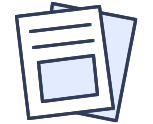 お役立ち資料ダウンロード
お役立ち資料ダウンロード
リモートアクセスや製品に関する
様々なご質問にお答えします。
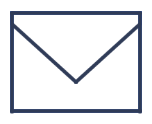 メールでお問い合わせ
メールでお問い合わせ